win10重装系统操作步骤,win10重装系统步骤教程
分享win10重装系统操作步骤。在使用Windows 10操作系统的过程中,有时我们可能会遇到各种问题,例如系统运行缓慢、软件无法正常运行或者出现严重的错误。这时,重装系统是一个常见的解决办法。本文将为大家提供一份详细的Win10重装系统步骤教程,帮助大家轻松完成系统重装,以恢复系统的正常运行。
win10重装系统步骤教程
一、下载工具
简单免费装机工具推荐:电脑重装系统软件(点击红字立即下载)
二、注意事项
1、运行装机软件前,关闭所有的杀毒软件、安全软件,包括防火墙,以保证装机软件不受影响。
2、装机工具提供备份还原选项,在开始安装系统前,请按照提示备份重要文件,以免丢失重要数据!
三、重装系统教程
1、装机首页,点击“立即重装”。
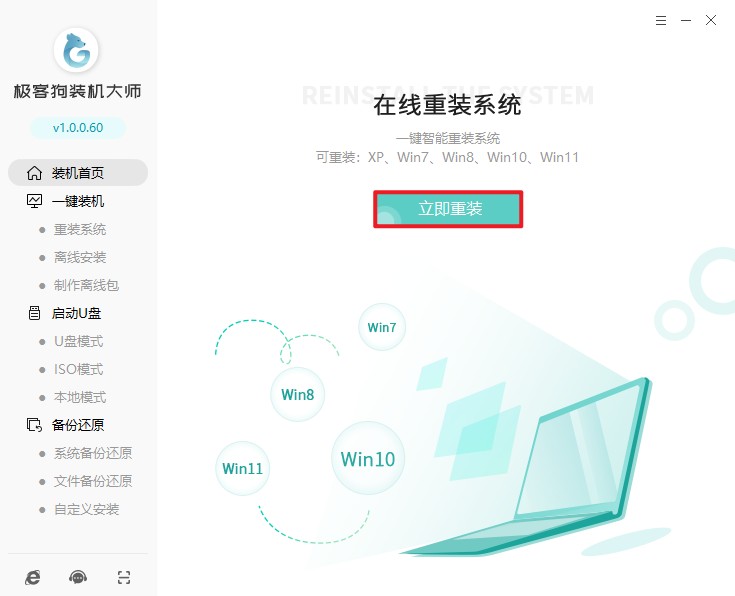
2、选择系统页面,点击window10栏目,自行选择合适的版本。
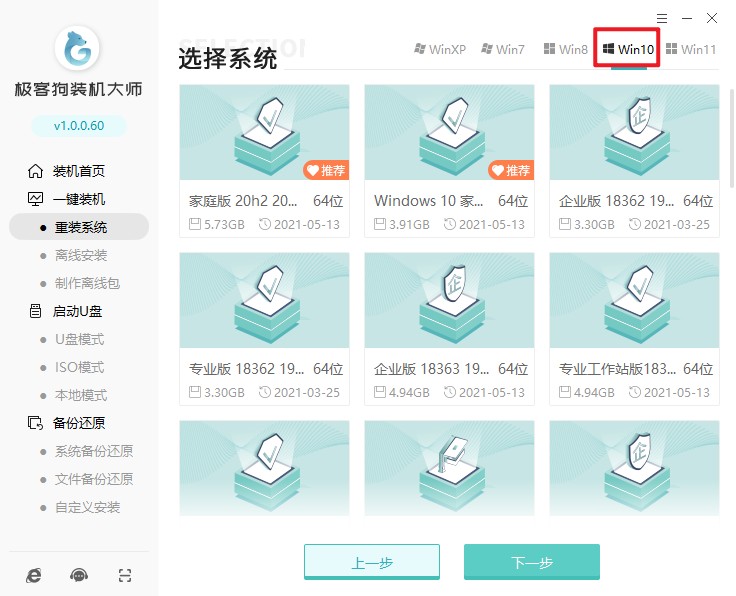
3、选择软件页面,这些软件将默认安装进系统,如果你觉得不需要,可以点击取消勾选,这样就不会安装进系统当中了。
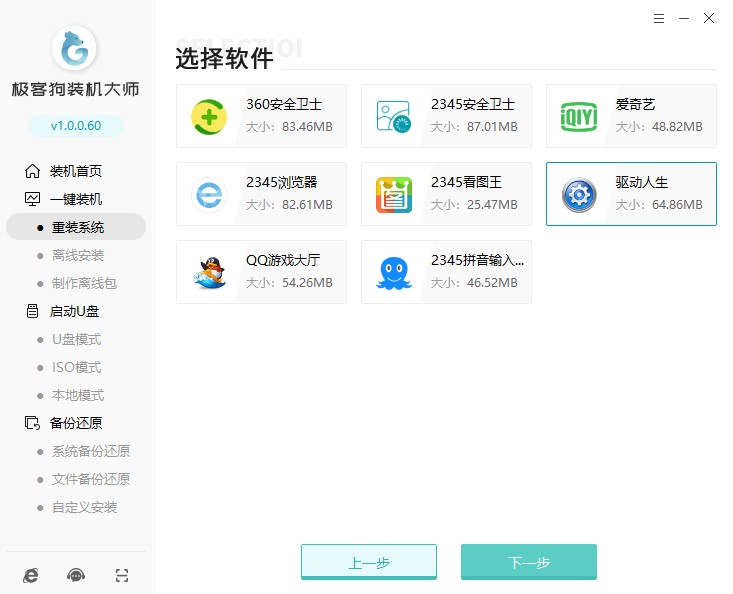
4、提示备份文件,系统盘相关的文件将随着重装系统而删除,如果有重要的文件,请在这一步做好备份工作。
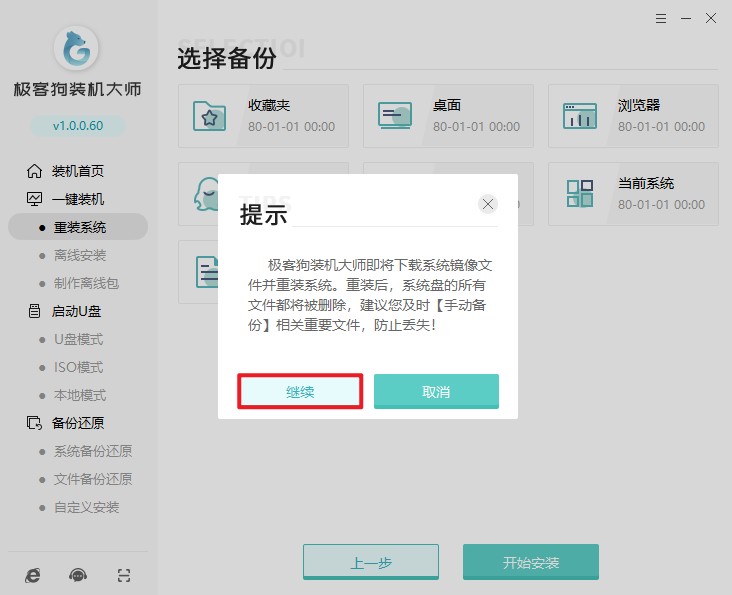
5、执行开始安装后,工具自动开始下载我们所选的系统、软件、包括备份文件等等。
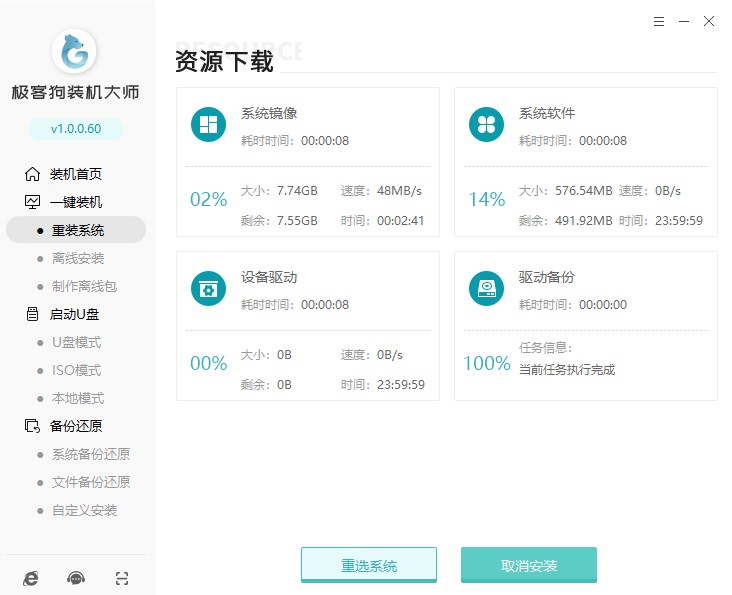
6、随后,自动安装部署,等待部署完成,电脑自动重启。
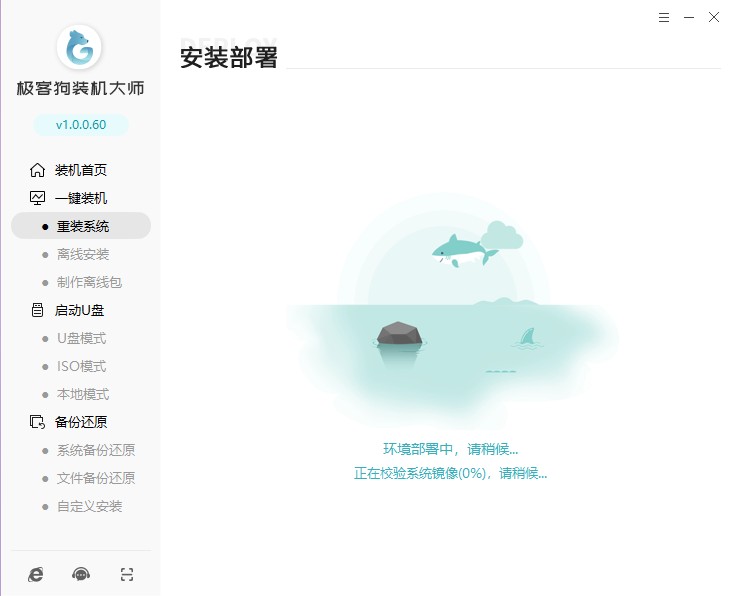
7、重启时出现以下页面的话,请选择“PE”,随后进入系统安装状态。

8、耐心等待即可,工具自动安装系统,安装完成后提示重启电脑,点击“立即重启”。
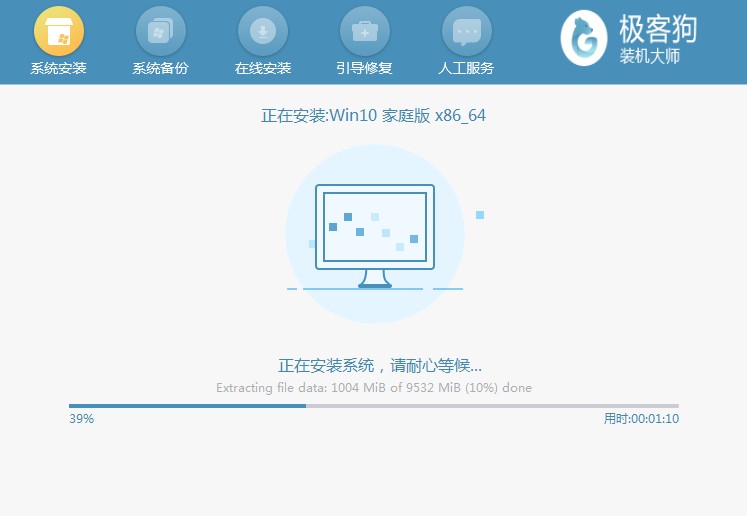
9、稍等一会,电脑完成重启进入系统桌面,此时可以放心使用系统了。
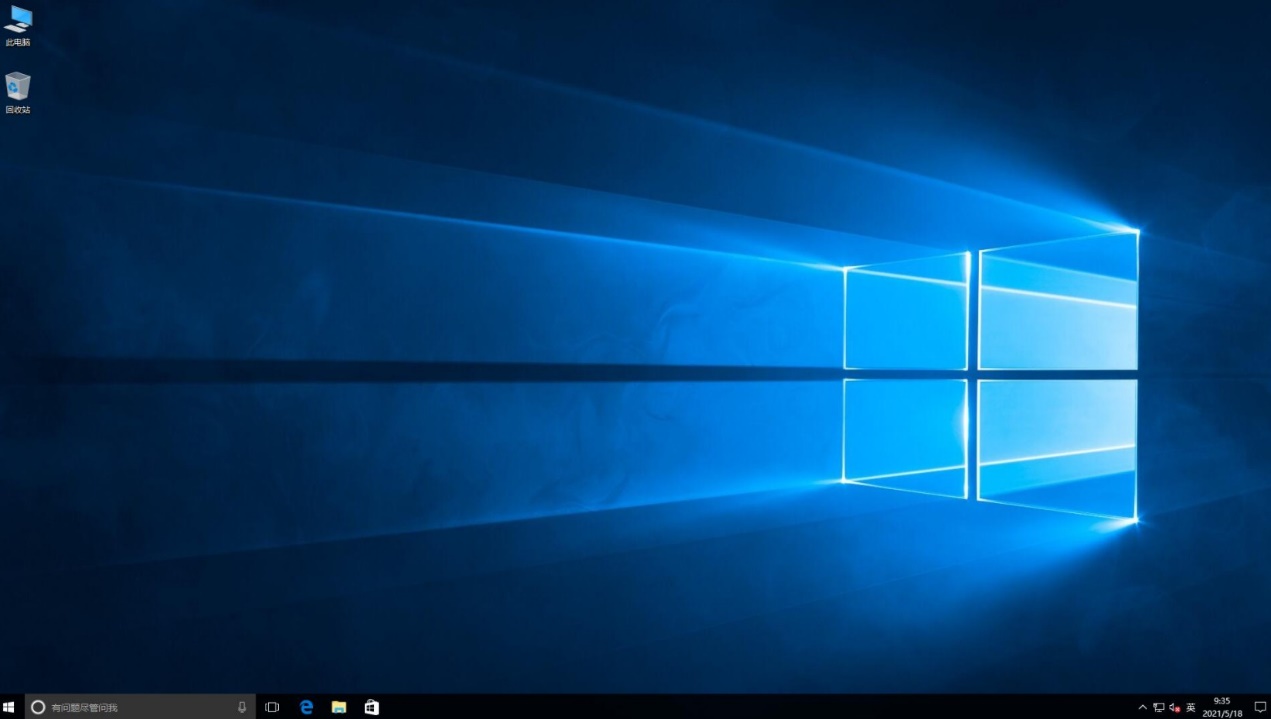
通过本文所提供的Win10重装系统步骤教程,相信大家已经掌握了如何重新安装Windows 10操作系统的方法。在进行系统重装之前,请务必备份重要的文件和数据,以免丢失。同时,也建议大家在重装系统后及时更新系统和驱动程序,以确保系统的稳定性和安全性。希望本文对大家有所帮助,祝愿大家能够顺利完成Win10系统的重装,享受到流畅的操作体验。
原文链接:https://www.jikegou.net/win10/3645.html 转载请标明
极客狗装机大师,系统重装即刻简单
一键重装,备份还原,安全纯净,兼容所有

